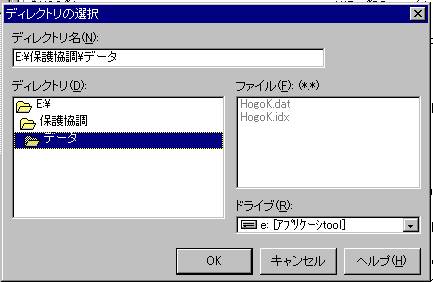
インストール・アンインストール
① インストールできない時:
このアプリケーションは単体で動作しDLL等、必要としないので基本的に何処に置いても起動できます。
下記にLHAにより圧縮されたファイルの基本的な解凍方を記載します。
マニュアルによりファイル(保護協調曲線プログラム.lzh)をC:\Program Files\保護協調曲線といった
適当なフォルダに解凍した場合解凍後にC:\Program Files\保護協調曲線¥保護協調曲線プログラムが出来その中に、
HOG.exe(アプリケーション)
HogoK.dat(データファイル)
HogoK.idx(データファイル)
Hoghelp.hlp(ヘルプファイル)
以上の4個のファイルが解凍されているはずです。
HOG.exeをダブルクリックすれば起動します。
ショートカット作成個所頻繁に使用するならデスクトップに、普通ならスタート メニュー\プログラム内に、あまり使用しないならそのままがよいでしょう。
・アンインストール
コピーしたファイル全て削除するだけです。
② データファイルの詳細:
プログラムを起動すると下のフォルダー(ディレクトリー)画面が出ます。
データを作成したいディレクトリーを指定入力するか、データが存在する個所を指定入力して下さいその後OKをクリック!!
データファイルの新規作成
(データが無い個所を指定した場合自動でファイルを新規作成します。)
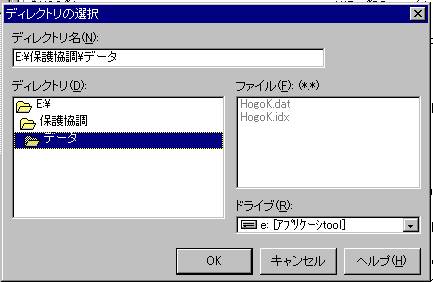
③ 入力画面が現れます:
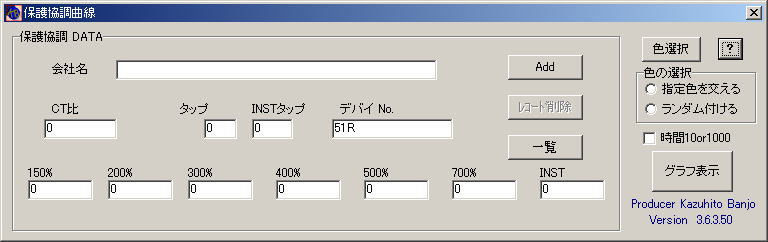
④ 一覧ボタンをクリックすると:
データが存在するディレクトリーを指定していたら下のような画面が出ます。
(データが無いかデータ入力後Addボタンを押しデータベースに追加されていないときは、<Empty>と表示されます。)
次に、グラフ表示したいデータを選択し右クリックすると選択データ表示か全データー表示が現れそれをクリックすると選択した1個のデータか全部のデータ選んだ方どちらかのグラフが表示します。
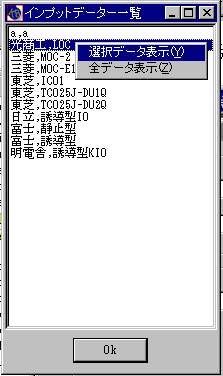
⑤ データ管理されたデータ表示されます。
下のようにデータが入っていればグラフ表示ボタンをクリックすると
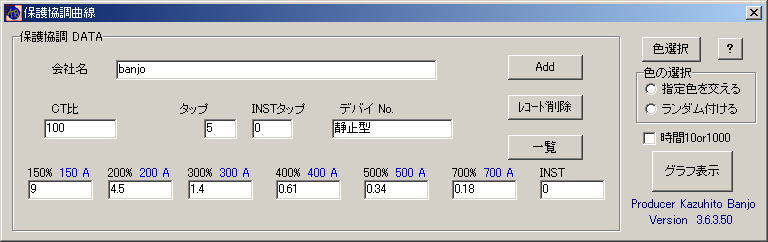
⑥ グラフが出ます。
表示されたグラフがいらなければグラフの削除ボタン。
グラフを追加したければグラフの追加ボタンをクリックし④、⑤の工程を繰返すか③で直接入力後グラフ表示クリックして下さい。
(直接入力後Addボタンをクリックしデータ-ベースに追加していないとデータは、無くなります!!)

グラフの追加ボタンをクリックし④、⑤の工程を繰返していくと:

起動時指定するフォルダーごとに新規データーファイルを作成する機能を使用しデーターの個別管理をします。
アプリケーションを起動すると① データファイルの詳細で説明したように、最初にディレクトリーを指定入力する画面が出ます、その時に入力されたディレクトリが( C¥○○会社××試験データ のように)存在しないときに,メッセージボックスで通知し,ディレクトリを作成するかどうかを尋ねる。[OK]を選択するとフォルダーに新規作成します。
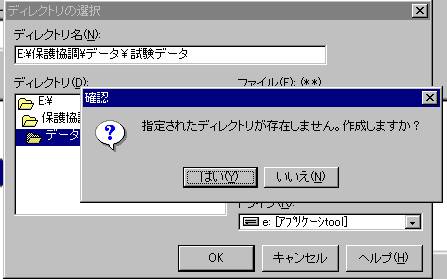
データー入力後にHogoK.dat(データファイル)HogoK.idx(データファイル)が指定した個所に出来ています。
(データファイル名は、何処のホルダーでも一緒ですデータの管理は、フォルダーを分ける事により行ってください。)
データベース
*・・・このプログラムは、保護協調曲線を簡易に作成するためのものです。
*・・・データ入力後にAddボタンを押すと、データベースに格納できます。データの上書きもかねています。
*・・・一覧表示より削除したいデータを左クリック後、下のOKボタンをクリックするとデータがでます。
レコード削除ボタンを押すと、表示されているデータをデータベースから削除できます。
*・・・一覧ボタンを押すと入力されたデータの会社名とデバイスNo.一覧が出ます。
このプログラムは、保護協調曲線を簡易に作成するためのものです。
色の選択で色々な線色を指定したりランダムに変更出来ます。

指定色を換えるを選択し色選択をクリックすると下のダイアログが出ますので選択後OKボタンをクリックして指定してください。

* ランダムを選択するとそれなりに一つ一つ違う色に変更されます。
追伸
このプログラムの配布は、基本的に自由ですが、会社などで利益がこのプログラムにより発生す場合は禁止する。
(利益によるが基本的に作者と信頼関係に在る者は除く!!)
作者に感謝の気持ちをこめて頂き、使用する再に作者にE-メール等を送るように。
| ダウンロードする |